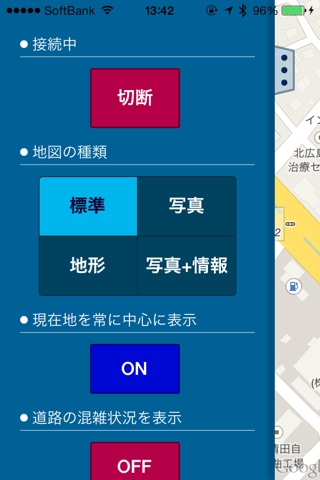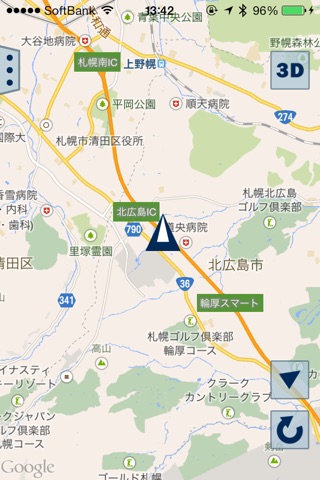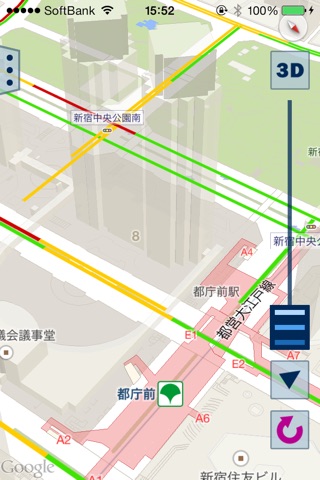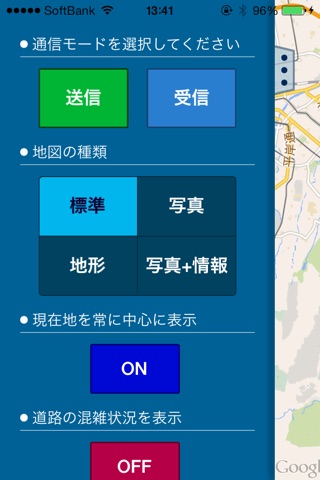
BlueGPSはGPSを搭載していないiOSデバイスでも、iPhoneなどのGPS標準搭載のデバイスで取得した位置情報データをBluetooth接続で受信することによって、正確な現在地を地図上で確認できるアプリです。
Wi-Fi専用モデルのiPad、iPad miniもしくはiPod touchで現在地を確認したいと思ったことはありませんか?
これらのデバイスはGPSを搭載していないため、位置情報の取得精度が劣り、標準の地図アプリなどで現在地を確認したとしても、実際の現在地との距離の誤差は大きくなってしまいます。
BlueGPSはそんな問題を解決するために開発されました。
GPS搭載のiOSデバイス(iPhoneやiPad、iPad miniのWi-Fi+Cellularモデル) と非搭載のデバイスをBluetoothによって相互接続し、
GPS搭載のデバイスで取得した位置情報データを非搭載のデバイスへ送信します。
非搭載のデバイスは受信したデータの位置を地図上に表示することによって、より正確な現在地を確認することができます。
※購入の際は、以下の特徴や注意事項をよくお読みになった上でご購入下さい。
- 特徴 -
・Googleマップを使用
地図はGoogleマップを使用しています。
地図の種類の切り替えや、道路の混雑状況の表示、建物や地形の3D表示など、
Googleマップ本来の機能にも対応しています。
・現在地を中心に表示
受信した現在地が常に画面の中心になるよう、地図を自動で動かすように設定することが可能です。
車の運転中のような、現在地を地図で確認しながら移動したい時に便利に使うことができます。
・バックグラウンドでの動作に対応
送信側のデバイスは、アプリがバックグラウンド状態でも位置情報の送信を継続するので、
他のアプリの操作を妨げることはありません。
※バックグラウンド状態での位置情報取得はより多くの電池を消費します。ご注意下さい。
・位置情報送信側のデバイスのネットワーク接続は不要
Bluetooth接続を用いて位置情報の共有を行うため、
位置情報送信側の端末はWi-FiやLTEといったネットワークへの接続は不要です。
・ユニバーサルアプリ
iPhone、iPadそれぞれの画面サイズに最適化されて開発されたアプリです。
iPad版では画面の向きにあわせてインターフェースの向きも切り替わります。
- 注意事項 -
・2台のiOSデバイスが必要です
GPSを搭載したiOSデバイスと非搭載のものをそれぞれ1台ずつご用意ください。
アプリの購入はどちらかのデバイスで1度購入して頂ければ、両方でご利用可能です。
3台以上のデバイスを同時に接続することはできません。
・受信した位置情報データはBlueGPSでのみ利用できます
BlueGPSで受信した位置情報データはあくまでBlueGPSアプリ内でのみ有効です。
デバイス自体にGPS機能を追加するといったものではありませんのでご注意ください。
・地図画面の更新にはネットワーク接続が必要です
受信側のデバイスでは逐一地図データをダウンロードするために、
ネットワーク接続が必要になります。
・ナビゲーション機能はありません
カーナビゲーションアプリのようなルート案内機能はありません。
・屋内ではGPSの精度が低下します
屋内では衛星からのGPS信号を遮ってしまうため精度が低下してしまいます。
なるべく窓の近くや、空の下でご利用ください。
・車内でのご利用にはご注意ください
運転中にスマートフォン等のディスプレイ付きの電子機器を使用することや、
画面を注視することは法律で禁止されています。
- 使い方 -
2台のデバイスでBlueGPSを起動します。
GPSを搭載しているデバイスでは送信ボタンを、もう一方のデバイスでは受信ボタンを押します。
それぞれボタンを押すと接続相手を検索するインジケーターが表示されます。
接続先が見つかると自動的に接続され、「接続中」の表示と共に切断ボタンが表示されます。
受信側は位置情報を受信すると地図上に現在地を示すマーカーが表示されます。
接続を切断する時は切断ボタンを押して下さい。
※BlueGPSの使用中はBluetoothと位置情報サービスの設定を共に有効にしてください。
- 各ボタンについて -
・地図の種類
標準=標準の地図を表示
写真=衛星写真による地図を表示
地形=地形データが反映された地図を表示
写真+情報=衛星写真の地図に、各地名などの情報を追加した地図を表示
・現在地を常に表示
受信側のデバイスでONにすると、位置情報を取得するたびに、
現在地が常に画面の中央になるように地図を自動的に移動させます。
・道路の混雑状況を表示
ONにすると道路の混雑状況を地図上に表示します。
・デバイス自身の現在地を表示
ONにすると、デバイス自身が取得した現在地が地図上に水色の丸で表示されます。
・3Dボタン
タップするとカメラ角度を変更するスライダーが表示されるので、好みの角度に調整してください。
・カーブ矢印ボタン
タップしてハイライト状態にするとデバイス本体の向いてる方角に合わせて、地図が回転します。
・矢印ボタン
一度位置情報を受信することで表示されます。
タップすると、現在地が画面中心になるように地図が瞬時に移動します。
- その他 -
・より誤差の少ない精度の高い位置情報データを取得したい時
送信側のデバイスをDockコネクタに接続してご利用ください。
コネクタ接続(充電)時に位置情報データの取得頻度が最高レベルになるように設計されています。
・接続できない時
双方のデバイスで設定のBluetoothの項目を一度オフにしてから、再度オンにしてください。
・それでも接続できない時
双方のデバイスの電源を切った後、再起動させてください。
・GPS非搭載のデバイス同士を接続したい時
接続することは可能ですが、共にGPS非搭載のため正確な位置情報の取得はできません。